发布时间:2022-03-25 13: 32: 36
品牌型号:联想ThinkPad E14
系统:Windows 10家庭版
软件版本:Microsoft 365
excel取整函数怎么取整?Excel去整函数的有多种方式,可以通过工具栏“减少小数位数”的方式取整,并且这种方法是可以对结果进行四舍五入的。还有则是通过函数的方式对函数进行取整,如INT、floor、trunc等等函数。如果我们不需要四舍五入,想要excel取整函数进一位则可以使用【ROUNDUP】函数来计算。下面我们来看详细操作吧!
一、excel取整函数怎么取整
Excel取整函数时,操作基本相同,只是有些函数需要输入基数,有些函数需要输入是否有小数点后位数,单纯取整数则可以在()内输入“0”。
1.打开函数选择弹窗
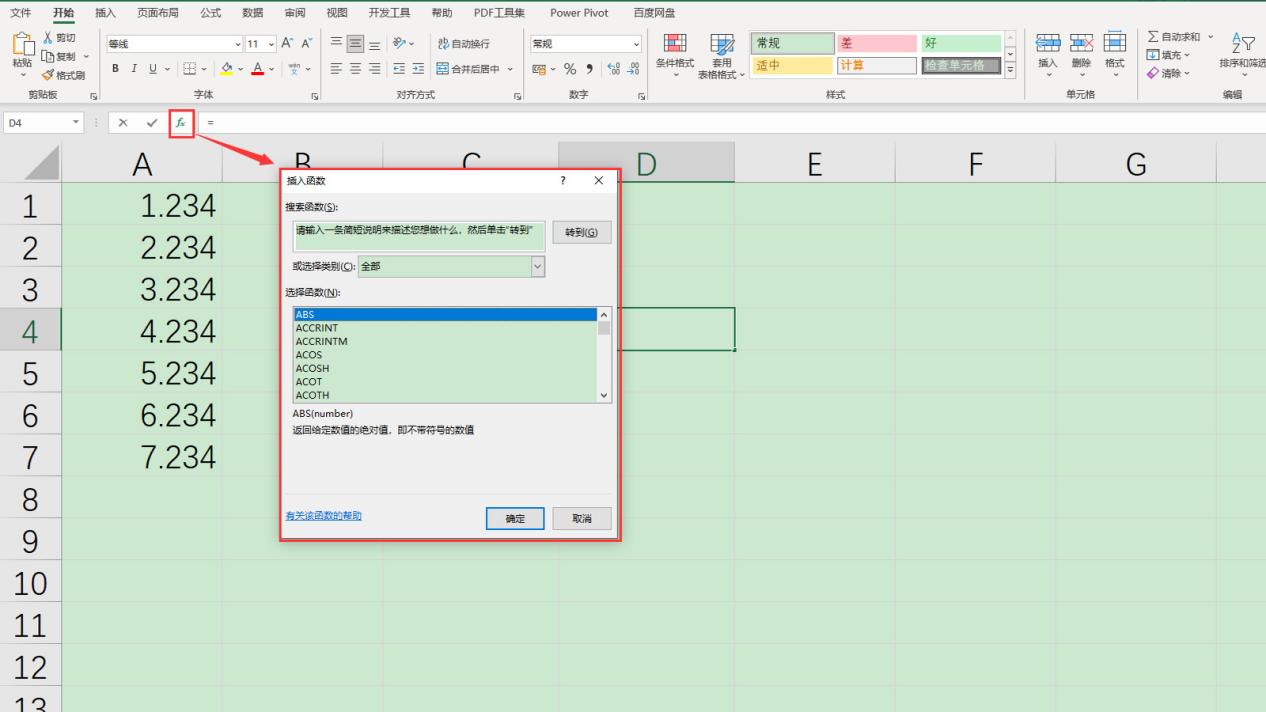
对于int的使用,可以参考“excel取整函数怎么用,excel取整函数不四舍五入”中的介绍。这里我们重点介绍【TRUNC】函数的使用。可以通过“fx”启动函数弹窗,在弹窗选择规则位置使用“全部”。
2.选择函数
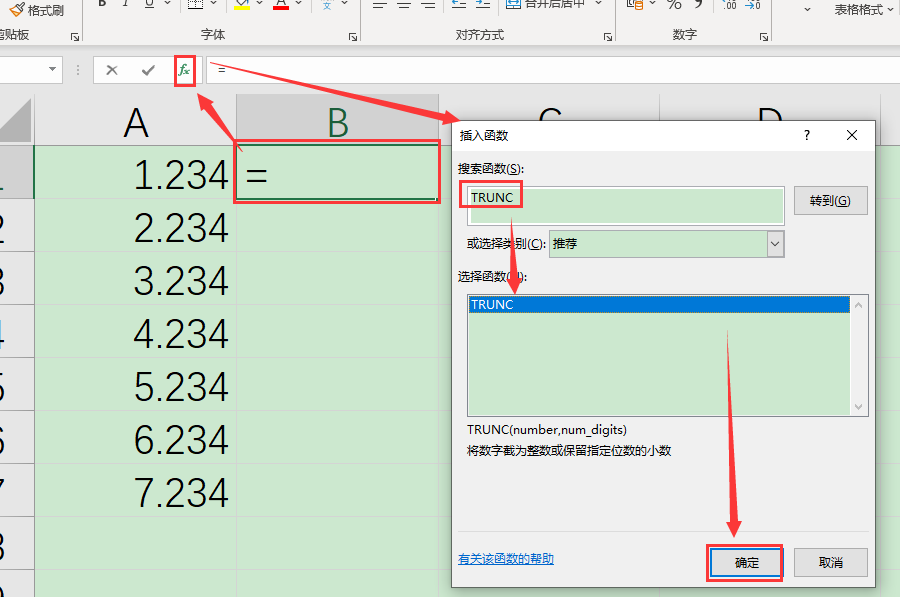
首先,我们选中单元格,单击“fx”,在弹窗搜索位置输入【TRUNC】,单击确定,进入设置弹窗,然后选择要计算的单元格,再输入基数,即可(如图3)。
3.设置函数参数
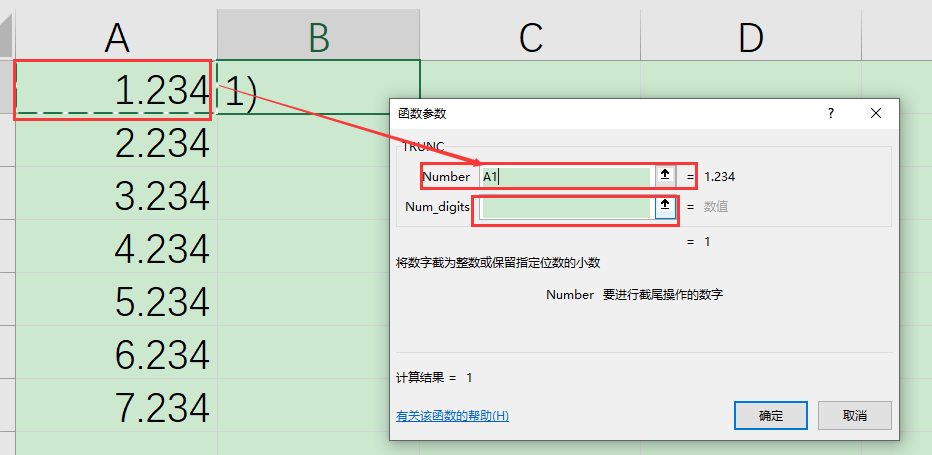
单击要计算的单元格,该单元格如A1,将显示于“Number”框内。Num_digits框如果不输入参数则表示为直接取整数,如果在该框内输入“1”,则表示保留小数点后一位数字。
4.其他函数汇总:
Int、TRUNC、ROUND、Ceiling、FLOOR等等,这些取整函数均能在图1函数弹窗内进行查找,并使用。
二、excel取整函数进一位
Excel取整函数时,还可以让小数在取整数的时候再进一位,如我们使23.88直接取整数后进一位为24,这需要用到【ROUNDUP】函数。
1.打开函数弹窗
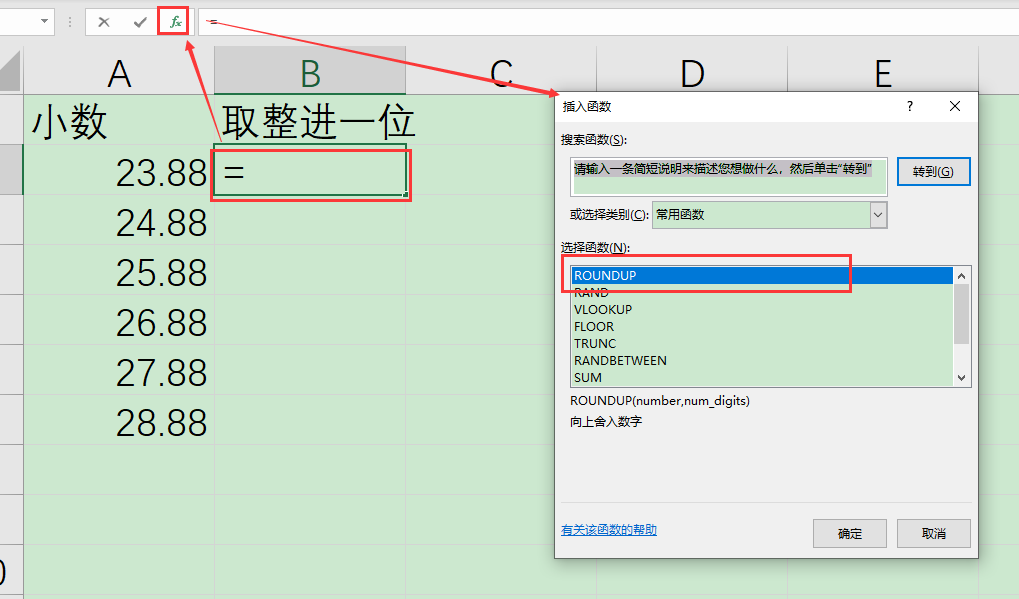
同样,我们先选中单元格,然后通过“fx”打开函数弹窗,搜索到【ROUNDUP】函数,单击【确定】打开函数设置弹窗。
2.设置函数
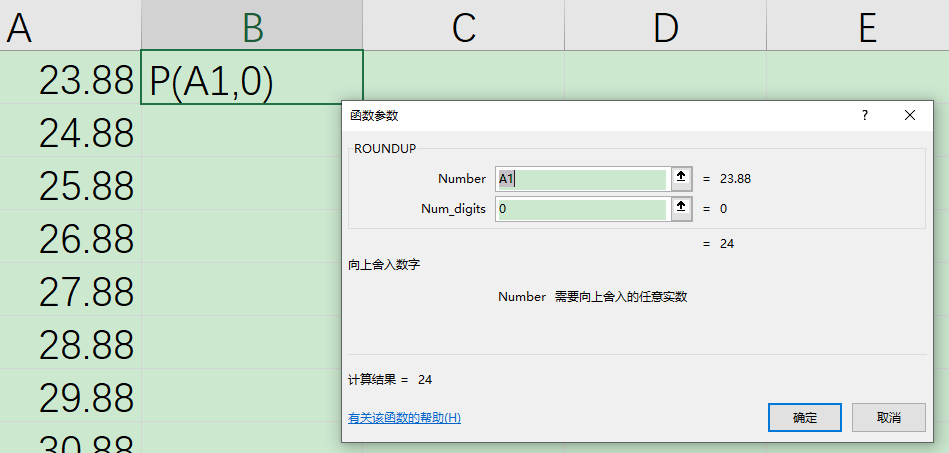
在函数弹窗Number框内选择要求整的单元格,然后在Num_digits框内输入参数,当参数为“0”时表示不保留小数点后位数,为“1”则表示保留一位。
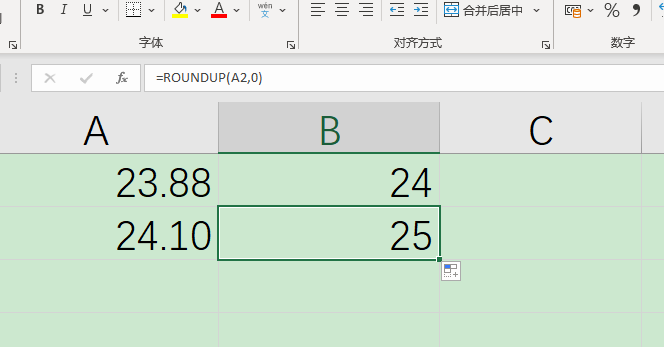
【roundup】函数,即无论小数点后的数字是否大于或小于5,均进一位。如图5中,24.10经过运算直接变为25.
三、总结
excel取整函数怎么取整?这里我们介绍了使用函数弹窗的方式来取整,首先选中单元格,然后单击“fx”,在弹窗内输入单元格名称,在输入参数,单击确定即可取整。excel取整函数进一位的方法是使用【roundup】函数,它可以将无论小数点后数字是否大于或小于5,均能进一位。
作者:伯桑
展开阅读全文
︾
读者也喜欢这些内容:

Microsoft 365怎么使用待办事项 Microsoft 365如何共享日历
现在的工作节奏越来越快,有时候忙起来很容易忘记一些重要的事情,使用Microsoft 365中的待办事项功能,就能很好地解决这一问题,将计划做的事情清晰地罗列出来,方便随时查看和跟进,下面就带大家了解一下Microsoft 365怎么使用待办事项,Microsoft 365如何共享日历的相关内容。...
阅读全文 >

Word论文排版怎么排 Word论文标题一二三级标题格式设置
一到写论文的时候,相信很多同学就会头疼,除了内容不知道该怎么写,论文排版也特别费脑筋,对于不熟悉排版的同学来说,这无疑是个大问题,本期就给大家分享一下Word论文排版怎么排,Word论文标题一二三级标题格式设置的操作方法,帮助大家快速完成论文排版。...
阅读全文 >

Excel计算字符串中字母个数 Excel字符串运算符怎么用
在使用Excel进行数据处理时,我们经常会遇到需要对字符串进行分析的情况,其中最常见的一个需求就是统计字符串中字母出现的个数。掌握字符串的计算方法至关重要,下面将为大家介绍Excel计算字符串中字母个数,Excel字符串运算符怎么用的相关内容。...
阅读全文 >

Word画图怎么组合在一起 Word画图怎么添加文字
Word是Microsoft 365套件中的一部分,用于创建、编辑、格式化和打印文档。它具有直观的用户界面和大量的工具和功能,使用户能够轻松地进行文档编辑和排版。是办公室工作和学术研究中最常用的文档处理工具之一,被广泛应用于各种领域的文字处理和文档编辑工作中。本文将为大家介绍Word画图怎么组合在一起以及Word画图怎么添加文字。...
阅读全文 >